Configurarea unei rețele locale prin intermediul unui router - Wi-Fi dir 300 în Windows 7 și Windows 8
În urmă cu doar câțiva ani, înființarea unei rețele locale printr-un router DIR 300 în Windows 7 și Windows 8 ar putea fi efectuate de către un specialist. Astăzi, acest lucru simplu, datorită automatizarea completă, operația se poate realiza chiar și utilizatorul fără experiență. Aveti nevoie pentru acest lucru este un computer care este disponibil on-line și un router.
Conectarea routerului
Atunci când mai multe dispozitive de origine poate fi aplicat un canal de comunicare comună, dar în prezența unui singur fir, în acest caz, router-ul este pur și simplu de neînlocuit.
Router - un dispozitiv cu o unitate individuală de alimentare cu energie care atunci când este conectat la fiecare calculator, indiferent de numărul are acces liber la Internet.
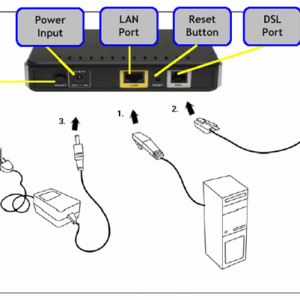
Foto: Conectarea routerului
Conectați gadget-uri vor oferi fiecare dintre ele acces la Internet și de a ajuta la schimbul rapid de informații.
Conectarea la router se poate face în două moduri:
Acesta depinde de modelul de router (prezența Wi-Fi) și dorința utilizatorului. De exemplu, crearea unei rețele locale prin intermediul unui router dir 30 - nu un loc de muncă dificilă, care este capabil de a efectua chiar și utilizator neexperimentat.
Instrucțiuni de sârmă:
- rețea de cablu UTP, dacă este necesar pentru a comprima în mod corect;
- conectați router la sursa de alimentare;
- conectați cu el gadgeturi cabluri;
- configurați funcția de rețea.
Conectarea prin router nu face decât să creeze o rețea între mai multe calculatoare, dar de asemenea, le protejează de unele rupere (ex: uzura cablu furnizor, această ruptură de cablu, fulgere grevă).
Practic, modelele router sunt echipate cu patru prize pentru conexiunea. Fiecare dintre ele realizate de un singur algoritm. Urmat de cec și configura conexiunea la rețea.
Verificați conexiunea fizică
După finalizarea lucrărilor necesare, este necesar să se asigure funcționarea corectă a switch-uri și cabluri, și anume prezența unei legături fizice funcționale între gadget-uri.
Conform regulilor, primirea unui pachet de informații, fiecare dispozitiv de rețea trimite imediat un răspuns. Comunicarea între linia de configurații este rupt sau lipsește, în cazul în care nici un răspuns este primit într-un anumit interval de timp.
Înainte de a utiliza utilitarul ping, trebuie:
Trimite într-un număr mare de pachete de rețea, puteți utiliza tasta - t, separat de spațiul de comandă ping.
Cum de a crea o rețea locală prin intermediul unui router Wi Fi
Wi-Fi router-ul trebuie să fuzioneze într-o singură rețea de două sau mai multe dispozitive de partajare deschiderea către diferite foldere, fișiere, discuri, pentru capacitățile de schimb de informații.
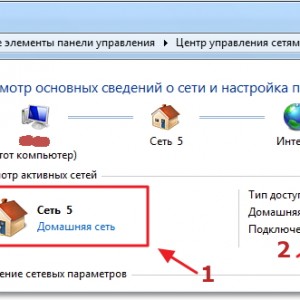
Foto: a crea o rețea de domiciliu locală
- router Wi-Fi conectat la rețeaua virtuală, cu sistem de IP și DNS automat:
- calculator cu o conexiune prin cablu la Internet;
- calculator cu sisteme de operare similar cu primul, dar care are un compus cu Wi-Fi.
Pornind de la conectarea prin router WiFi în Windows 7
În primul rând, ar trebui să verificați conexiunea la comanda ping. Pentru a face acest lucru, vom găsi în browser-ul web de configurare a router-ului. Efectuați câteva clicuri trebuie să se deplaseze prin meniuri și de căutare. Dacă în cele din urmă, după apăsarea «Enter» cheie pentru a începe pachetele sunt schimbate între dispozitive și conexiunea.
Foto: Dezactivarea Windows Firewall
Trebuie să dezactivați anti-virus, Firewall Windows și firewall-uri, în cazul în care prima problemă cu conexiunea la rețea. Puteți continua apoi cu punerea în aplicare a setărilor curente ale rețelei.
După verificarea grupurilor de lucru de gadget-uri, sau numele mi-a cerut, care trebuie în mod necesar să fie făcut, dacă există unul. După cum este necesar pentru a anula solicitarea parolei.
Această lucrare, rețeaua este configurată. Rămâne de a reporni toate computerele.
Local Area Network în Windows 7
Pentru a configura adaptorul (mască și IP), efectuați acțiunea corespunzătoare, după care ecranul afișează întreaga gamă de conexiuni la Internet:
Trebuie remarcat faptul că ultima cifră a dispozitivului există un număr, care este, în funcție de cât de multe sunt conectate într-o anumită rețea este introdusă pentru prima - 1, al doilea - 2 și așa mai departe.
Masca de subrețea este setată automat atunci când apăsați „Masca de subrețea“.

Foto: Protocol Internet versiunea 4 (TCP / IPv4
Acum, toate gadget-urile conectate la rețea va fi afișată în meniul Rețea, dar accesul la fiecare dintre ele va avea loc în raport cu setările înregistrate în „Managementul Centru rețea și partajare.“
Distribuirea documentelor
selectați dosarul dorit, și accesul liber la proprietățile pe un computer 1 pentru deschiderea accesului public la documente. Pentru a rezolva conținut de rețea de alți utilizatori trebuie să se schimbe din nou pentru a permite accesul.
Într-un mediu de rețea, computerul 2, descoperim că toate computerele care se află în grupul de lucru și faceți clic pe link-ul.
După acești pași, calculatorul 1 va fi afișat dosarul distribuit.
Două rețea router
Uneori este necesar pentru a conecta cele două routere. Acest lucru se poate face de asemenea în mod independent.
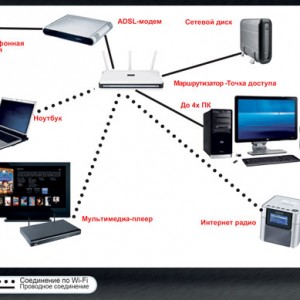
Foto: Routerul în rețea
Pentru a pregăti rețeaua de sârmă de pornire și de a decide ce efect dorim să obțină un rezultat al acțiunii: compuse existente, LAN-un singur punct de acces la Internet, dispozitive de conectare, metoda cu fir sau fără fir, al doilea router.
Utilizarea Wi Fi sau un cablu de rețea poate fi conectat la rețeaua de două routere.
Utilizarea unei rețele de transmisie de date fără fir pentru a conecta routere, trebuie doar să introduceți configurația celui de al doilea router și începe căutarea pentru rețele fără fir să se alăture Wi-Fi-rețelei înființate, în momentul în care primul dispozitiv. Mai mult, ar trebui să facă aceiași pași ca și într-o conexiune prin cablu.
LAN în Windows 8
Ce a uitat parola de pe router? Răspunsul este aici.
Pentru a configura de plecare:
Sunt de acord pe butonul „OK“, iar acest lucru completează setarea sistemului de operare LAN Windows 8. Verificați conexiunea de pornire și acces la Internet, puteți pur și simplu faceți clic pe pictograma „Connect“.
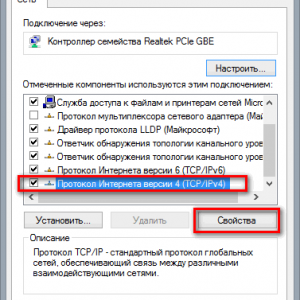
Foto: Protocol Configurarea TCP / IP în Windows
Conectarea și verificarea
La conectarea și configurarea unei conexiuni fără fir, verificați setările de bază:
- Conexiunea electrică a punctului de acces;
- verificarea funcționalității sale cu alte gadget-uri (de descoperire a dispozitivelor, raportat la activitatea sa);
- produc instalarea de control al conducătorilor auto;
- face includerea adaptorului de rețea atunci când acesta este oprit;
- faceți clic pe pictograma pentru a accesa Internetul pentru a verifica setările rețelei.
imprimantă de rețea
Pentru a partaja o imprimantă de rețea într-o rețea locală, ar trebui să găsiți dispozitivul conectat este în folderul „Imprimante și faxuri“, aflat pe PC principal. În meniul imprimantei sunt de acord cu disponibilitatea dispozitivului pentru toate calculatoarele si va detecta automat toate calculatoarele au o conexiune locală.
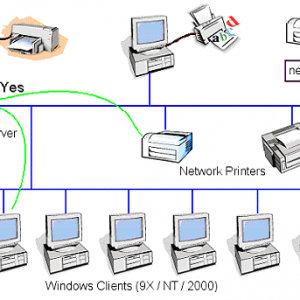
Foto: Imprimanta Web Configuration
Pentru utilizarea în continuare a echipamentelor situate în același domeniu, cu calculatoare conectate printr-o rețea comună, trebuie să urmați pașii din conexiunea expertul „Instalarea imprimantei“ dosarul.
- Mai întâi, selectați elementul, care se referă la imprimanta de rețea, conectarea la alte gadget-uri;
- în al doilea rând, necesitatea de a revizui imprimantă;
- În al treilea rând, în cazul în care considerați că în utilizarea frecventă sau constantă a echipamentelor suntem de acord să-l folosească în mod implicit.
Terminați setările, conectați gadget-uri, folosind plăci de rețea de punte de rețea.